Exploration des références AppExchange
Objectifs de formation
Une fois cette unité terminée, vous pourrez :
- Répertorier les composants d’une référence AppExchange
- Décrire comment accéder aux avis des membres de la communauté
- Répertorier les méthodes permettant de tester une solution AppExchange
Exploration des références AppExchange par les experts
Vous avez donc trouvé une référence qui semble prometteuse pour Ursa Major ! Explorons-la.

Une référence AppExchange fournit des informations détaillées sur la solution ou le consultant. Elle vous permet également de vérifier que la solution ou le consultant correspond à votre stratégie. Lorsque les experts AppExchange consultent les références, ils savent exactement où trouver les informations utiles permettant de confirmer l’adéquation de la solution ou du consultant à leurs besoins.
Parlons d’abord des références de solutions, puis de consultants.
Références de solutions
Voici les éléments des références de solutions à connaître.
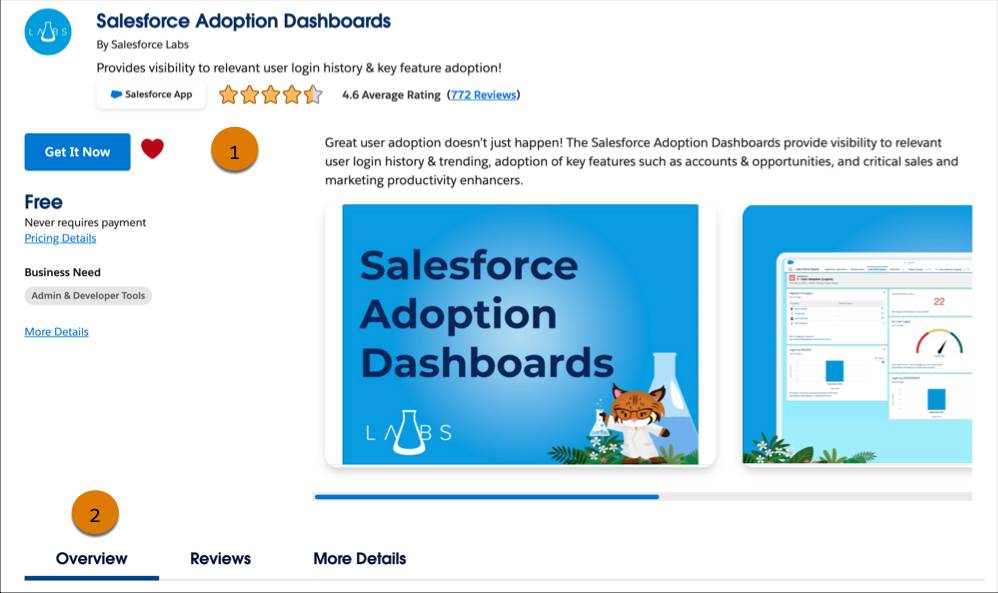
-
Récapitulatif de la référence (1) : fournit des informations clés sur la solution, ainsi que des images et des vidéos. Pour les solutions, le récapitulatif vous permet également de prendre des mesures concernant la solution, notamment en l’installant ou en démarrant un essai.
-
Onglet Overview (Présentation) (2) : fournit des informations sur l’entreprise qui propose la solution ou le service. Pour les solutions, vous trouverez également des informations sur leur coût.
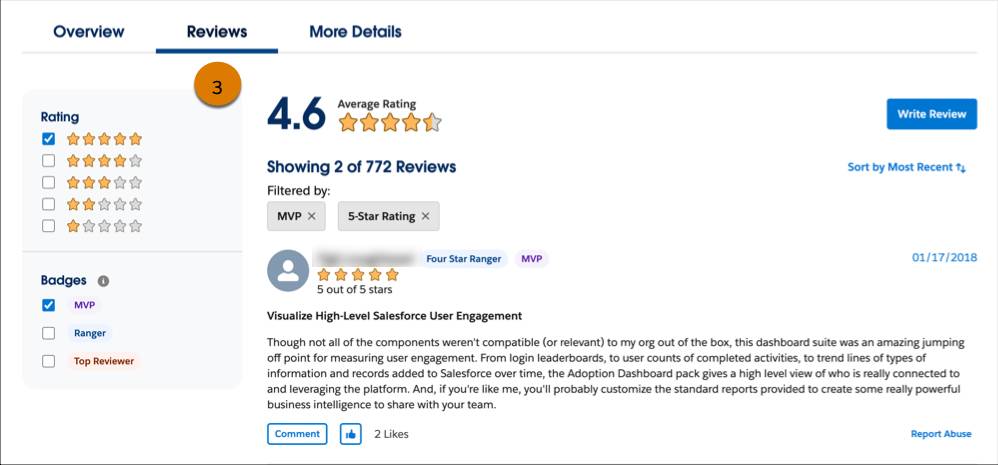
-
Onglet Reviews (Avis) (3) : affiche les avis et les commentaires des membres de la communauté Salesforce. Vous en apprendrez davantage sur les avis un peu plus tard.

-
Onglet More Details (Plus de détails) (4) : fournit des détails techniques sur la solution et des liens vers la documentation, notamment les études de cas. Les solutions sous forme de package indiquent également le type de package, son contenu et la date à laquelle il a passé notre contrôle de sécurité. Vous allez explorer les types de packages dans la prochaine unité.
Références de consultants
Les références de consultants sur AppExchange sont semblables aux références de solutions. Cependant, l’onglet Overview (Présentation) d’un consultant comporte quelques détails supplémentaires : le nombre de projets achevés, l’année de création de l’entreprise et le nombre d’experts certifiés que le consultant compte parmi son personnel.
L’une des caractéristiques spéciales de l’onglet Overview (Présentation) des consultants est la carte Geographic Focus (Localisation géographique). Celle-ci peut vous aider à voir où le consultant exerce ses activités et où ses experts se trouvent.
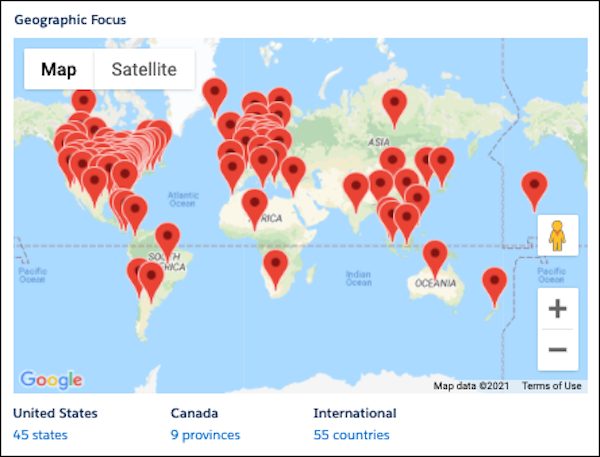
Les références de consultants contiennent également un onglet unique, Expertise. Il met en évidence les produits et les secteurs dans lesquels la société de conseil est spécialisée, le niveau d’expertise dans ces domaines et les certifications Salesforce obtenues. Consultez les informations de cette section pour choisir un consultant dont les qualifications répondent aux besoins de votre projet.
Évaluation de la référence Salesforce Adoption Dashboards
Revenons à la référence d’application que vous avez trouvée, Salesforce Adoption Dashboards. Dans quelle mesure correspond-elle aux exigences de notre stratégie AppExchange ?

Besoin |
Vous souhaitez : |
Caractéristiques de la solution |
|---|---|---|
Budget (1) |
Une fonctionnalité gratuite |
La présentation de la référence indique qu’elle est gratuite. Un bon début. |
Besoins des personnes concernées (2) |
Des visuels à partager avec les responsables d'Ursa Major |
Dans la section de récapitulatif de la référence, les captures d’écran présentent des graphiques et des visualisations utiles. Un autre point positif ! |
Fonctionnalité (3) |
Obtenir des données sur l’adoption, notamment au sujet des connexions et de l’utilisation des fonctionnalités |
Selon la description de la référence, l’application indique l’historique et les tendances de connexion de l’utilisateur, ainsi que l’utilisation d’objets commerciaux tels que les opportunités. Parfait ! |
Considérations techniques (4) |
Compatible avec Enterprise Edition et Lightning Experience |
Sous l’onglet More Details (Plus de détails), vous constatez que l’application est Lightning Ready (Compatible avec Lightning). Elle est également compatible avec Enterprise Edition. |
Excellent, tout semble correspondre ! Parfois, vous allez rencontrer des situations où les références ne répondent pas aussi bien à vos besoins. Le cas échéant, révisez votre stratégie AppExchange et essayez de faire des compromis. Les besoins techniques, notamment l’édition de l’organisation, sont difficiles à changer. Recherchez plutôt des marges de manœuvre dans votre liste des fonctionnalités utiles ou votre budget.
Confiance accordée aux avis de la communauté
Sur le papier (ou à l’écran), cette application satisfait toutes vos exigences, mais qu’en pensent les utilisateurs ?
Il est plus que probable que les clients d’Ursa Major ont comparé différents produits avant de décider d’acheter vos panneaux solaires. Ils ont probablement également consulté les avis en ligne sur les produits de l’entreprise et ceux de ses concurrents. Vous serez d’accord avec nous pour dire qu’il est rassurant de savoir que d’autres clients ont eu de bonnes expériences, n’est-ce pas ?
Il en est de même sur AppExchange. Cliquez sur l’onglet Reviews (Avis). Tous les avis sur les références AppExchange sont donnés par des membres de la communauté, et ils ne sont pas filtrés : vous voyez les bons comme les mauvais. (Principalement les bons, nous l’espérons !)

-
Rating Summary (Récapitulatif des notes) (1) : vous souhaitez connaître le sentiment général de la communauté concernant une solution ? Consultez le récapitulatif des notes pour connaître la note moyenne et le nombre total d’avis.
-
Filter by Rating and Reviewer Badges (Filtrer selon les notes et les badges de commentateurs) (2) : appliquez des filtres pour n’afficher que les avis qui vous intéressent. Filtrez par note pour obtenir des commentaires positifs ou constructifs. Filtrez par badge pour voir les commentaires des commentateurs les plus actifs, les plus compétents et les plus fiables d’AppExchange, notamment les Rangers Trailhead et les MVP Salesforce.
-
Like (Aimer) et Comment (Commenter) (3) : si un avis vous aide à prendre une décision, aimez-le ou ajoutez-y un commentaire. Votre contribution aide AppExchange à identifier les avis que la communauté considère comme particulièrement utiles.
-
Write a Review (Rédiger un avis) (4) : lorsque vous avez testé une solution ou collaboré avec un consultant, contribuez à la conversation en publiant votre avis ou en répondant à un avis existant. Lorsque vous rédigez un avis, votre statut Trailblazer affiche automatiquement si vous êtes Ranger Trailhead, MVP Salesforce ou meilleur commentateur.
Essai avant achat
Supposons que la consultation d’une référence ne suffit pas à balayer vos doutes sur son adéquation à vos besoins. Cela est normal !
Dans cette situation, vous devez rechercher une possibilité de tester la solution. AppExchange vous permet de le faire de trois manières : via une version d’évaluation, un essai dans une sandbox ou un essai Trialforce. Après avoir trouvé une solution qui vous intéresse, cliquez sur Try It Free (Essayer gratuitement) (1) pour voir les options d’essai disponibles.

Examinons ce dont vous pouvez bénéficier grâce à chaque option.
-
Test Drive (Version d’évaluation) (1) : une version d’évaluation vous permet d’utiliser la solution dans une organisation Developer Edition en lecture seule configurée par le fournisseur. Vous recevez des identifiants de connexion et vous pouvez explorer la fonctionnalité dans l'organisation en utilisant des données échantillon.
-
Sandbox trial (Essai Sandbox) (2) : les experts commencent toujours par tester les solutions dans une copie d’un environnement de production. Cliquez donc sur Try in your sandbox (Essayer dans votre sandbox) pour choisir cette option.
-
Trialforce trail (Essai Trialforce) (3) : un essai Trialforce vous permet d’utiliser la solution dans une organisation Developer Edition accessible en écriture pendant une période limitée. De la même manière qu’une version d’évaluation, un essai Trialforce est configuré avec des données échantillon. Contrairement à une version d'évaluation, vous pouvez personnaliser l'organisation et continuer de l'utiliser si vous décidez de l'acheter.

Comme le fournisseur décide des essais qu’il propose, les options à votre disposition varieront selon la référence. Si vous ne pouvez pas essayer une référence qui vous intéresse ou si vous avez des questions complémentaires, contactez le fournisseur.
Place à l'organisation test
Beau travail ! Vous connaissez à présent tout ce qu’il y a à savoir sur les références AppExchange. Vous avez presque atteint le statut d’expert AppExchange. Dans cette unité, vous avez appris à explorer une référence AppExchange, ainsi qu’à accéder aux avis, aux versions d’évaluation et aux essais. En mettant ces connaissances en perspective avec le défi devant être relevé chez Ursa Major, vous avez trouvé l’application Salesforce Adoption Dashboards, qui renvoie des informations supplémentaires sur l’utilisation de Sales Cloud par l’équipe commerciale. Accédez maintenant à votre organisation test pour apprendre comment les experts comme vous installent les packages AppExchange.
Ressources